PS怎么制作火焰字字体效果?
我们知道,photoshop软件是一款神奇的制图软件,能给我们一个千变万化的缤纷世界。以下小编便为大家分享一下如何用PS软件制作创意的火焰字,效果图如下,希望能帮到你。

1、打开PS CS3软件,新建一个800*600的画布,像素为72,背景为白色,其他默认,如下图所示。
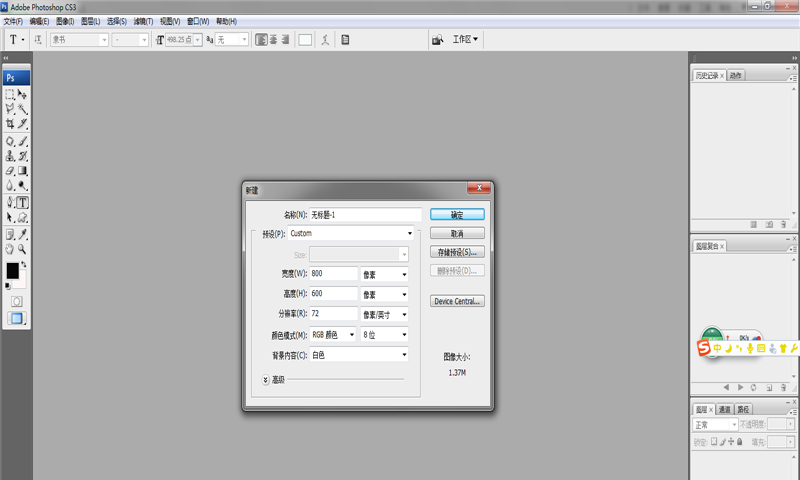
2、将前景色设置为黑色,输入“Alt+Dlete”填充黑色背景色;再使用“横排文字工具”输入文字,如“林曌”字样,如下图所示。
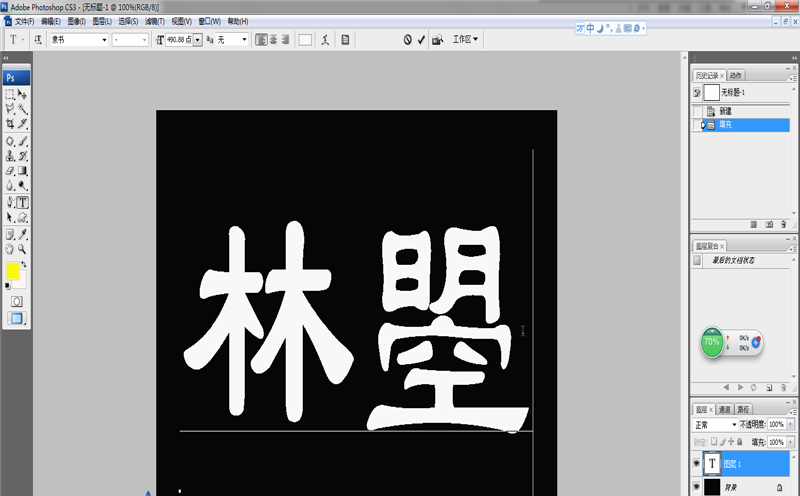
3、双击文字图层,在弹出的文字图层对话框中选择“外发光”,颜色为黄色,混合模式为线性光,如下图所示。

4、双击文字图层,在弹出的文字图层对话框中选择“斜面与浮雕”,等高线设置为三角形,其他具体数值可如下设置,如下图所示。

5、打开一张前期准备好的图层,再使用移动工具将图层移动到文字上方,并输入“Ctrl+T”,调整图层至覆盖整个文字,如下图所示。
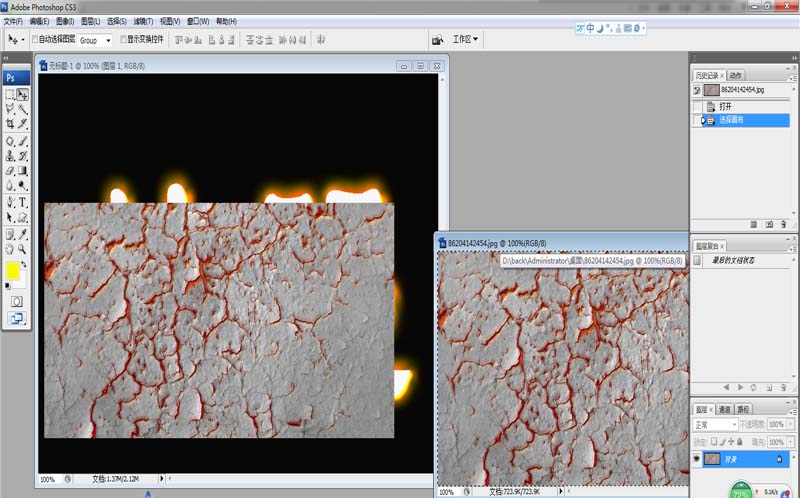
6、栅格化文字,再鼠标右击文字图层,选择“创建剪切蒙板”,然后选择好保存路径即可,如下图所示。
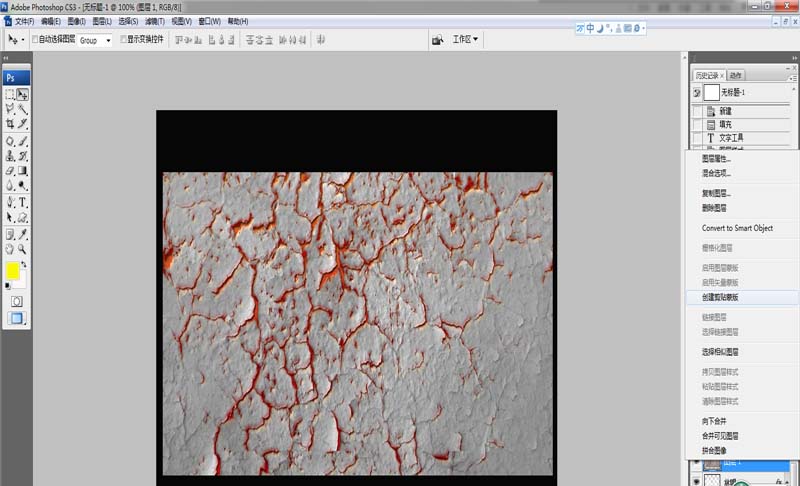
相关推荐:
ps怎么画一个带旋窝的火焰光束?
PS怎么制作金色的字体凹陷效果?
ps怎么设计爆炸字? ps爆炸字体效果的制作方法
-

PS怎么给文字制作冰冻效果?
2022-09-30 7
-

PS cs6怎么设计漂亮的带孔奶酪字体效果字?
2022-09-30 13
-

PS怎么设计渐隐背光文字的字体?
2022-09-30 6
-

PS怎么设计珍珠字效果的字体?
2022-09-30 37
-
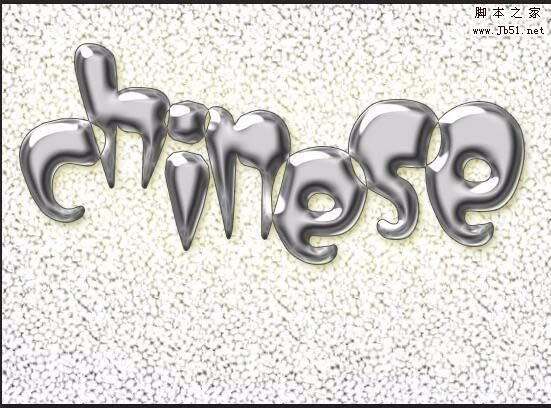
PS怎么设计可爱的立体文字效果?
2022-09-30 20
-

PS怎么制作撒了荧光粉的文字效果?
2022-09-30 7
-

PS怎么制作熊熊燃烧的文字效果?
2022-09-30 11
-

Photoshop设计制作漂亮的金色斑斓妇女节火焰字
2022-09-30 5
-
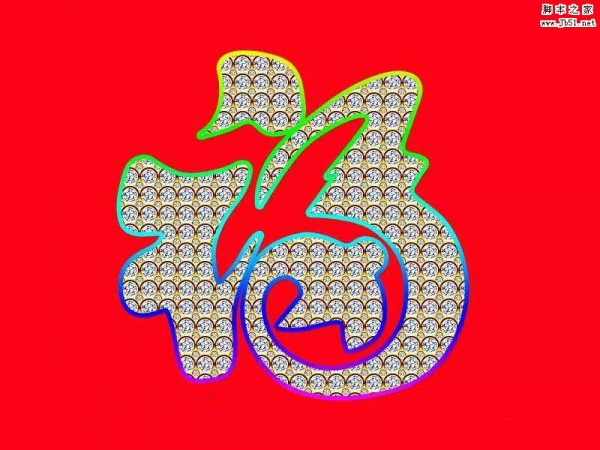
PS怎么设计闪耀的大钻石福字字体?
2022-09-30 11
-

PS怎么制作慢慢浮现的动态文字效果?
2022-09-30 39
-
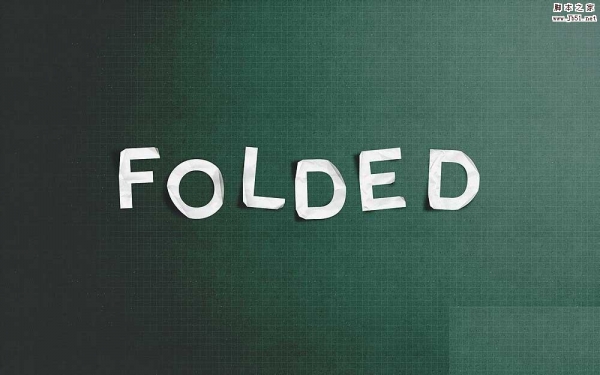
Photoshop制作带刮痕的折纸字体
2022-09-30 9
-
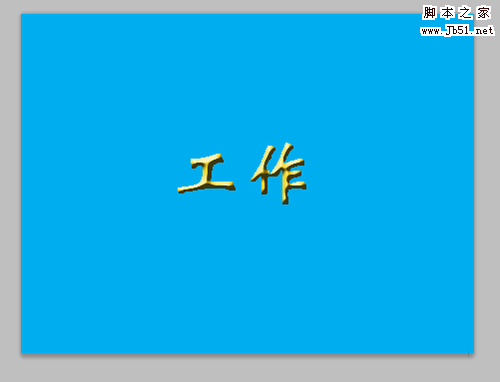
PS利用填充工具和浮雕效果制作立体烫金字
2022-09-30 25
-
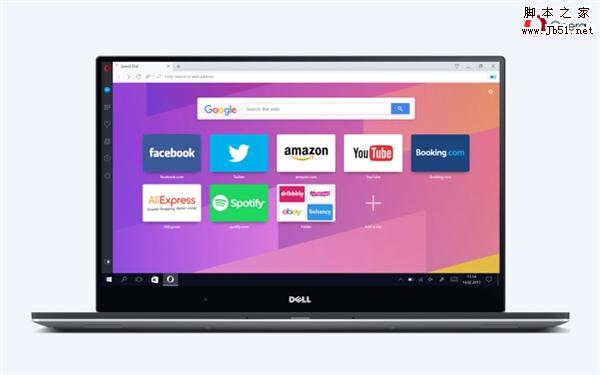
Photoshop简单制作发光字体
2022-09-30 34
-

PS利用描边与智能对象制作特效文字
2022-09-30 14
-

PS怎么制作特殊字体的情人节卡片?
2022-09-30 11
-

Photoshop简单制作金色字体效果的详细步骤
2022-09-30 9
-
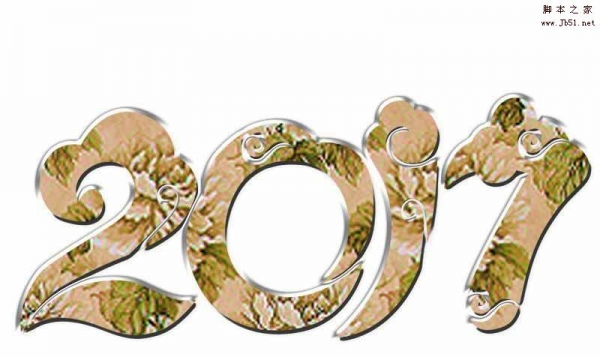
PS中怎么制作另类花边文字字体效果?
2022-09-30 40
-

PS cs6怎么制作带艺术字的生日贺卡?
2022-09-30 17
-

Photoshop巧用3D工具制作逼真的折叠纸张字体
2022-10-01 8
-
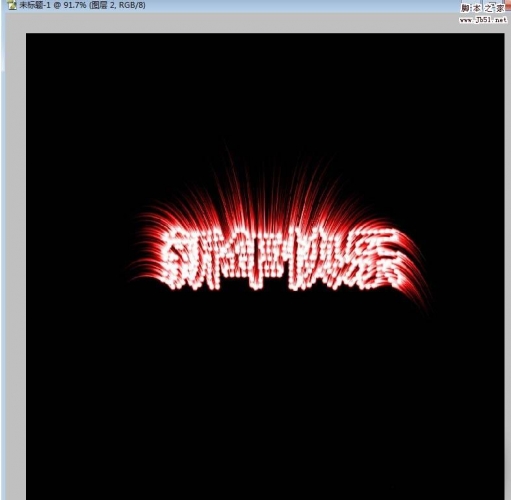
Photoshop打造绚丽的烟花字体
2022-10-01 73
-

PS怎么制作扇形文字?
2022-10-01 10